Docker系列 7 Registry
使用公共 Registry
保存和分发镜像的最直接方法就是使用 Docker Hub。
Docker Hub 是 Docker 公司维护的公共 Registry。用户可以将自己的镜像保存到 Docker Hub 免费的 repository 中。如果不希望别人访问自己的镜像,也可以购买私有 repository。
除了 Docker Hub,quay.io 是另一个公共 Registry,提供与 Docker Hub 类似的服务。
下面介绍如何用 Docker Hub 存取我们的镜像。
- 首先得在 Docker Hub 上注册一个账号。
- 在 Docker Host 上登录。
- 修改镜像的 repository 使之与 Docker Hub 账号匹配。 Docker Hub 为了区分不同用户的同名镜像,镜像的 registry 中要包含用户名,完整格式为:[username]/xxx:tag 我们通过
docker tag命令重命名镜像。-
Docker 官方自己维护的镜像没有用户名,比如 httpd。
-
- 通过 docker push 将镜像上传到 Docker Hub。
Docker 会上传镜像的每一层。因为 cloudman6/httpd:v1 这个镜像实际上跟官方的 httpd 镜像一模一样,Docker Hub 上已经有了全部的镜像层,所以真正上传的数据很少。同样的,如果我们的镜像是基于 base 镜像的,也只有新增加的镜像层会被上传。如果想上传同一 repository 中所有镜像,省略 tag 部分就可以了,例如:docker push cloudman6/httpd
- 登录 https://hub.docker.com,在Public Repository 中就可以看到上传的镜像。 如果要删除上传的镜像,只能在 Docker Hub 界面上操作。
- 这个镜像可被其他 Docker host 下载使用了。
搭建本地 Registry
Docker 已经将 Registry 开源了,同时在 Docker Hub 上也有官方的镜像 registry。下面我们就在 Docker 中运行自己的 registry。
启动 registry 容器。
docker run -d -p 5000:5000 registry
如配置镜像存储到 Amazon S3 服务
sudo docker run \
-e SETTINGS_FLAVOR=s3 \
-e AWS_BUCKET=acme-docker \
-e STORAGE_PATH=/registry \
-e AWS_KEY=AKIAHSHB43HS3J92MXZ \
-e AWS_SECRET=xdDowwlK7TJajV1Y7EoOZrmuPEJlHYcNP2k4j49T \
-e SEARCH_BACKEND=sqlalchemy \
-p 5000:5000 \
registry
指定本地路径(如 /home/user/registry-conf )下的配置文件
sudo docker run -d -p 5000:5000 -v /home/user/registry-conf:/registry-conf -e DOCKER_REGISTRY_CONFIG=/registry-conf/config.yml registry
docker run -d -p 5000:5000 -v /media/backup/dockerrepo:/var/lib/registry registry
docker run -d -v /disk2/dockrepo:/var/lib/registry -p 5000:5000 registry默认情况下,仓库会被创建在容器的 /var/lib/registry(v1 中是/tmp/registry)下。可以通过 -v 参数来将镜像文件存放在本地的指定路径。 例如下面的例子将上传的镜像放到 /opt/data/registry 目录。
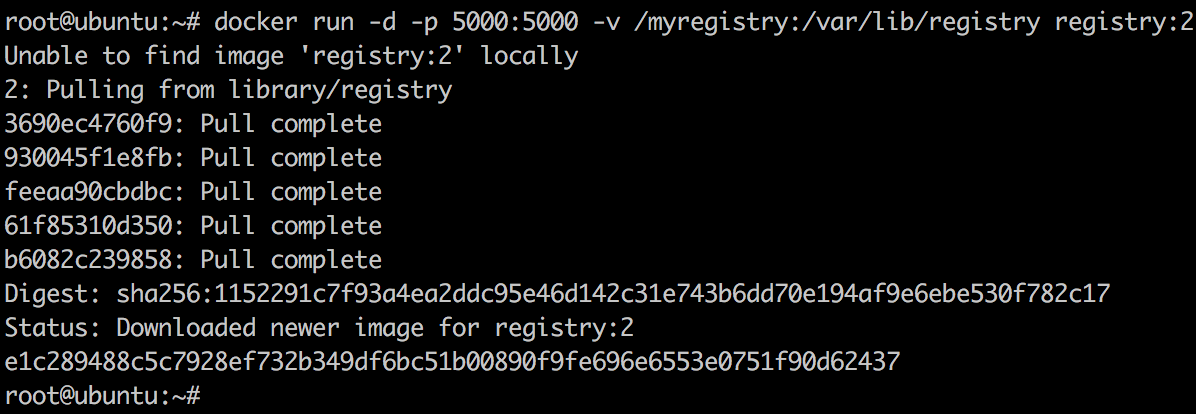
我们使用的镜像是 registry:2。
-d是后台启动容器。-p将容器的 5000 端口映射到 Host 的 5000 端口。5000 是 registry 服务端口。端口映射我们会在容器网络章节详细讨论。-v将容器 /var/lib/registry 目录映射到 Host 的 /myregistry,用于存放镜像数据。-v 的使用我们会在容器存储章节详细讨论。
通过 docker tag 重命名镜像,使之与 registry 匹配。
docker tag cloudman6/httpd:v1 registry.example.net:5000/cloudman6/httpd:v1
我们在镜像的前面加上了运行 registry 的主机名称和端口。
前面已经讨论了镜像名称由 repository 和 tag 两部分组成。而 repository 的完整格式为:[registry-host]:[port]/[username]/xxx
只有 Docker Hub 上的镜像可以省略 [registry-host]:[port]
3. 通过 docker push 上传镜像。
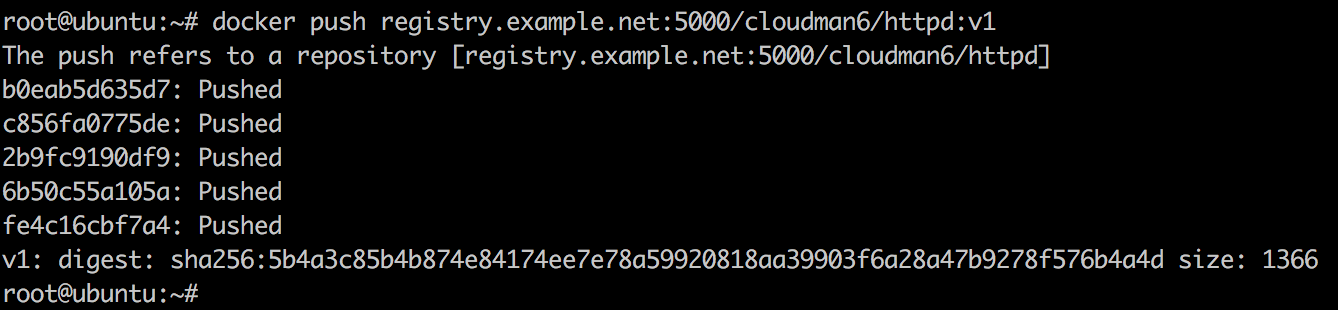
4. 现在已经可通过 docker pull 从本地 registry 下载镜像了。
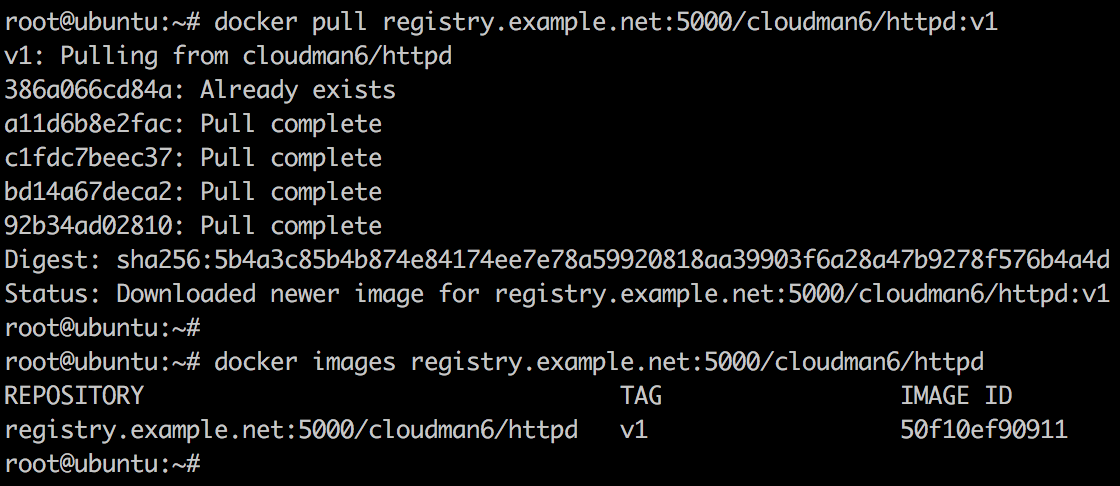
5. 查询镜像
curl -X GET http://vickyRepo:5000/v2/_catalog除了镜像的名称长一些(包含 registry host 和 port),使用方式完全一样。
以上是搭建本地 registry 的简要步骤。当然 registry 也支持认证,https 安全传输等特性,具体可以参考官方文档 https://docs.docker.com/registry/configuration/
Docker 镜像小结
下面是镜像的常用操作子命令:
- images 显示镜像列表
- history 显示镜像构建历史
- commit 从容器创建新镜像
- build 从 Dockerfile 构建镜像
- tag 给镜像打 tag
- pull 从 registry 下载镜像
- push 将 镜像 上传到 registry
- rmi 删除 Docker host 中的镜像
- search 搜索 Docker Hub 中的镜像
rmi
rmi 只能删除 host 上的镜像,不会删除 registry 的镜像。
如果一个镜像对应了多个 tag,只有当最后一个 tag 被删除时,镜像才被真正删除。例如 host 中 debian 镜像有两个 tag:
删除其中 debian:latest 只是删除了 latest tag,镜像本身没有删除。
search
search 让我们无需打开浏览器,在命令行中就可以搜索 Docker Hub 中的镜像。
当然,如果想知道镜像都有哪些 tag,还是得访问 Docker Hub。
至此,Docker 镜像已经讨论完了,下节我们深入讨论容器。
本地安装
Ubuntu 或 CentOS 等发行版,可以直接通过源安装。
Ubuntu
sudo apt-get install -y build-essential python-dev libevent-dev python-pip liblzma-dev
sudo pip install docker-registryCentOS
sudo yum install -y python-devel libevent-devel python-pip gcc xz-devel
#sudo python-pip install docker-registry
sudo yum install -y swig openssl
sudo pip install --upgrade pip
sudo pip install docker-registry源码安装
$ sudo apt-get install build-essential python-dev libevent-dev python-pip libssl-dev liblzma-dev libffi-dev
$ git clone https://github.com/docker/docker-registry.git
$ cd docker-registry
$ sudo python setup.py install也可从docker-registry 项目下载源码进行安装。
然后修改配置文件,主要修改 dev 模板段的 storage_path 到本地的存储仓库的路径。
$ cp config/config_sample.yml config/config.yml之后启动 Web 服务。
$ sudo gunicorn -c contrib/gunicorn.py docker_registry.wsgi:application或者
sudo gunicorn --access-logfile - --error-logfile - -k gevent -b 0.0.0.0:5000 -w 4 --max-requests 100 docker_registry.wsgi:application此时使用 curl 访问本地的 5000 端口,看到输出 docker-registry 的版本信息说明运行成功。
注:config/config_sample.yml 文件是示例配置文件。
issue (docker-registry)
pip install docker-registry
Error : Unable to find 'openssl/opensslv.h'安装openssl的头文件
yum install openssl-devel
pip install docker-registry
swig -python -I/usr/include/python2.7 -I/usr/include -I/usr/include/openssl -includeall -modern -o SWIG/_m2crypto_wrap.c SWIG/_m2crypto.i
/usr/include/openssl/opensslconf.h:36: Error: CPP #error ""This openssl-devel package does not work your architecture?"". Use the -cpperraswarn option to continue swig processing.查看一下安装的文件是否x86和x64位的头文件都有
ls /usr/include/openssl/#include "opensslconf-sparc.h"
#elif defined(__x86_64__)
#include "opensslconf-x86_64.h" #原来是这样写的,说明默认去找x86_64位的头文件
#else
#error "This openssl-devel package does not work your architecture?"
#endif
#undef openssl_opensslconf_multilib_redirection_h
默认去找x86_64位的头文件报了错,那就说明希望去找x86的文件了,修改方法如下
#include "opensslconf-sparc.h"
#elif defined(__x86_64__)
#include "opensslconf-x86_64.h" #原来是这样写的,说明默认去找x86_64位的头文件
#else
#include "opensslconf.h" #去掉了原来的error提示,改成了安装opensslconf.h文件。
#endif
#undef openssl_opensslconf_multilib_redirection_h 再次运行
pip install docker-registryissue docker(https)
# docker push 192.168.1.108:5000/reg:init
The push refers to a repository [192.168.1.108:5000/reg]
Get https://192.168.1.108:5000/v1/_ping: http: server gave HTTP response to HTTPS client
解决:
Create or modify /etc/docker/daemon.json on the client machine
{ "insecure-registries":["myregistry.example.com:5000"] }
Restart docker daemon
sudo /etc/init.d/docker restart
If you are using Windows and you get this error you need to create a file here:
"C:\ProgramData\docker\config\daemon.json"
{ "insecure-registries":["myregistry.example.com:5000"] }